简述:
Snackbar 是 Android design support library 中的一个组件,它的作用和Toast类似,显示吐司,但Snackbar的特别之处在于Snackbar显示的提示信息可以和用户交互,更好地获取用户反馈信息。同时,它显示的吐司带有动画效果,从屏幕下方慢慢展开显示。Goggle官方这样介绍:“SnackBars提供了一个轻量级的反馈操作。他们在屏幕的底部显示一条简短的信息,如果是较大的设备就显示在左下角。SnackBar出现在屏幕中所有其他元素的上方,同一时间仅仅只有一条SnackBar”。总之,SnackBar的特点大致下面几条:
①与Toast一样可以进行吐司信息;
②可以与用户交互操作;③一个时刻只能有唯一一个 Snackbar 显示。
我们先来感受一下它的强大吧,请看效果图:
基本使用方法
1、简单使用
上面的效果图代码实现:
import android.support.design.widget.Snackbar;
import android.support.v7.app.AppCompatActivity;
import android.os.Bundle;
import android.view.View;
import android.view.ViewGroup;
import android.widget.Button;
public class MainActivity extends AppCompatActivity {
private Button btn_show;
private ViewGroup frameLayout;
@Override
protected void onCreate(Bundle savedInstanceState) {
super.onCreate(savedInstanceState);
setContentView(R.layout.activity_main);
initViews();
}
private void initViews() {
frameLayout = (ViewGroup) findViewById(android.R.id.content);
btn_show = (Button) findViewById(R.id.btn_show);
btn_show.setOnClickListener(new View.OnClickListener() {
@Override
public void onClick(View view) {
Snackbar.make(view,"Hello SnackBar!",Snackbar.LENGTH_SHORT).show();
}
});
}
}Snackbar.make(view,"Hello SnackBar!",Snackbar.LENGTH_SHORT).show();Toast.makeText(MainActivity.this, "真的能够交互", Toast.LENGTH_SHORT).show();①Snackbar.LENGTH_SHORT:与Toast.LENGHT_SHORT(大约1.x秒)一样显示较短时长后自动消失。
②Snackbar.LENGTH_LONG:与Toast.LENGHT_LONG(大约3秒)一样显示相对较长时间后自动消失。
③Snackbar.LENGTH_INDEFINITE:永不消失除非手动调用dismiss()方法去除Snackbar。
2、可交互的Snackbar
刚才已经说过Snackbar比Toast强大,其中有一点就是Snackbar可以用来与用户交互,我们看一下效果:
核心代码:
final Snackbar snackbar = Snackbar.make(frameLayout, "Hello SnackBar!", Snackbar.LENGTH_INDEFINITE);
snackbar.setAction("OK?", new View.OnClickListener() {
@Override
public void onClick(View view) {
// snackbar.dismiss();
//doSomething
}
});
snackbar.show();3、可反馈的Snackbar
Snackbar可以反馈指的是它可以监听Snackbar的显示与退出(也包括各种退出的类型的监听),来张效果图:
核心代码:
final Snackbar snackbar = Snackbar.make(findViewById(android.R.id.content), "反馈监听的Snackbar", Snackbar.LENGTH_LONG);
snackbar.setAction("能交互吗", new View.OnClickListener() {
@Override
public void onClick(View view) {
Toast.makeText(MainActivity.this, "真的能够交互", Toast.LENGTH_SHORT).show();
}
});
snackbar.setCallback(new Snackbar.Callback() {
@Override
public void onDismissed(Snackbar snackbar, int event) {
super.onDismissed(snackbar, event);
switch (event) {
case Snackbar.Callback.DISMISS_EVENT_ACTION:
Toast.makeText(MainActivity.this, "Snackbar通过Action的点击事件退出", Toast.LENGTH_SHORT).show();
break;
case Snackbar.Callback.DISMISS_EVENT_CONSECUTIVE:
Toast.makeText(MainActivity.this, "Snackbar由于新的Snackbar显示而退出", Toast.LENGTH_SHORT).show();
break;
case Snackbar.Callback.DISMISS_EVENT_MANUAL:
Toast.makeText(MainActivity.this, "Snackbar通过调用dismiss()方法退出", Toast.LENGTH_SHORT).show();
break;
case Snackbar.Callback.DISMISS_EVENT_SWIPE:
Toast.makeText(MainActivity.this, "Snackbar右划退出", Toast.LENGTH_SHORT).show();
break;
case Snackbar.Callback.DISMISS_EVENT_TIMEOUT:
Toast.makeText(MainActivity.this, "Snackbar自然退出", Toast.LENGTH_SHORT).show();
break;
}
}
@Override
public void onShown(Snackbar snackbar) {
super.onShown(snackbar);
Toast.makeText(MainActivity.this, "Snackbar显示", Toast.LENGTH_SHORT).show();
}
});
snackbar.show();监听的实现是通过CallBack接口实现的,setCallback(Snackbar.Callback callback):Snackbar的显示与隐藏的回调接口,在该接口中可以重写两个方法:一个是onShow()在Snackbar显示时回调,另一个是onDismissed()在Snackbar隐藏时回调。另外一点就是在onDismissed()方法中可以监听到Snackbar退出的五种原因类型:
①Snackbar.Callback.DISMISS_EVENT_SWIPE=0:Indicates that the Snackbar was dismissed via a swipe。
该事件下Snackbar退出的原因是;意思是“Snackbar右划退出事件”,注意这个右划事件只有在父布局为CoordinatorLayout才会被触发,其他布局如LinearLayout、RelativeLayout等是不会出发的。
②Snackbar.Callback.DISMISS_EVENT_ACTION = 1:Indicates that the Snackbar was dismissed via an action click。
该事件下Snackbar退出的原因是:Snackbar通过Action点击事件触发退出。
③Snackbar.Callback.DISMISS_EVENT_TIMEOUT = 2:Indicates that the Snackbar was dismissed via a timeout。
该事件下Snackbar退出的原因是:Snackbar超出通过setDuration()方法所设置的规定时间后退出,这也是正常的自然退出。
④Snackbar.Callback.DISMISS_EVENT_MANUAL = 3:Indicates that the Snackbar was dismissed via a call to dismiss()。
该事件下Snackbar提出的原因是:通过手动调用了dismiss()方法。
⑤Snackbar.Callback.DISMISS_EVENT_CONSECUTIVE = 4:Indicates that the Snackbar was dismissed from a new Snackbar being shown。
该事件下Snackbar提出的原因:由于新的Snackbar的显示而退出。
4、自定义Snackbar
在自定义Snackbar之前需要弄清Snackbar的内部构造,打开Snackbar源码可以看到其有一个内部类Snackbar.SnackbarLayout,该内部类就是Snackbar布局,然后找到Snackbar.SnackbarLayout的布局资源文件design_layout_snackbar_include.xml,打开该文件看到一个TextView(吐司左边的信息)和一个Button(显示SnackBar右侧与用户交互的按钮)。
<merge xmlns:android="http://schemas.android.com/apk/res/android">
<TextView
android:id="@+id/snackbar_text"
android:layout_width="wrap_content"
android:layout_height="wrap_content"
android:layout_weight="1"
android:paddingTop="@dimen/design_snackbar_padding_vertical"
android:paddingBottom="@dimen/design_snackbar_padding_vertical"
android:paddingLeft="@dimen/design_snackbar_padding_horizontal"
android:paddingRight="@dimen/design_snackbar_padding_horizontal"
android:textAppearance="@style/TextAppearance.Design.Snackbar.Message"
android:maxLines="@integer/design_snackbar_text_max_lines"
android:layout_gravity="center_vertical|left|start"
android:ellipsize="end"
android:textAlignment="viewStart"/>
<Button
android:id="@+id/snackbar_action"
android:layout_width="wrap_content"
android:layout_height="wrap_content"
android:layout_marginLeft="@dimen/design_snackbar_extra_spacing_horizontal"
android:layout_marginStart="@dimen/design_snackbar_extra_spacing_horizontal"
android:layout_gravity="center_vertical|right|end"
android:paddingTop="@dimen/design_snackbar_padding_vertical"
android:paddingBottom="@dimen/design_snackbar_padding_vertical"
android:paddingLeft="@dimen/design_snackbar_padding_horizontal"
android:paddingRight="@dimen/design_snackbar_padding_horizontal"
android:visibility="gone"
android:textColor="?attr/colorAccent"
style="?attr/borderlessButtonStyle"/>
</merge>
核心代码:
final Snackbar snackbar = Snackbar.make(findViewById(android.R.id.content), "自定义Snackbar", Snackbar.LENGTH_LONG);
snackbar.setAction("是否OK", new View.OnClickListener() {
@Override
public void onClick(View view) {
Toast.makeText(MainActivity.this, "真的能够交互", Toast.LENGTH_SHORT).show();
}
});
final Snackbar.SnackbarLayout snackbarView = (Snackbar.SnackbarLayout) snackbar.getView();
if (snackbarView != null){
//设置SnackBar背景与透明度
snackbarView.setBackgroundResource(R.drawable.background);
snackbarView.setAlpha((float) 0.4);
//设置Action的字体颜色与大小
final Button snackbar_action = (Button) snackbarView.findViewById(android.support.design.R.id.snackbar_action);
snackbar_action.setTextColor(Color.RED);
snackbar_action.setTextSize(convertSpToPixel(snackbarView.getContext(),10));
//这是Text的文字颜色与大小
final TextView snackbar_text = (TextView) snackbarView.findViewById(android.support.design.R.id.snackbar_text);
snackbar_text.setTextColor(Color.RED);
snackbar_text.setTextSize(convertSpToPixel(snackbarView.getContext(),10));
//设置左侧icon
Drawable drawable = ContextCompat.getDrawable(MainActivity.this, R.mipmap.ic_core);
if (drawable != null) {
drawable = fitDrawable(getResources(), drawable, (int) convertDpToPixel(24, MainActivity.this));
} else {
throw new IllegalArgumentException("resource_id is not a valid drawable!");
}
final Drawable[] compoundDrawables = snackbar_text.getCompoundDrawables();
snackbar_text.setCompoundDrawables(drawable, compoundDrawables[1], compoundDrawables[2], compoundDrawables[3]);
}
snackbar.show();final Snackbar.SnackbarLayout snackbarView = (Snackbar.SnackbarLayout) snackbar.getView();拿到布局以后我们可以对Snackbar的背景和透明度进行设置:
snackbarView.setBackgroundResource(R.drawable.background);
snackbarView.setAlpha((float) 0.4);final Button snackbar_action = (Button) snackbarView.findViewById(android.support.design.R.id.snackbar_action);snackbar_action.setTextColor(Color.RED);
snackbar_action.setTextSize(convertSpToPixel(snackbarView.getContext(),10));final TextView snackbar_text = (TextView) snackbarView.findViewById(android.support.design.R.id.snackbar_text);snackbar_text.setTextColor(Color.RED);
snackbar_text.setTextSize(convertSpToPixel(snackbarView.getContext(),10));//设置左侧icon
Drawable drawable = ContextCompat.getDrawable(MainActivity.this, R.mipmap.ic_core);
if (drawable != null) {
drawable = fitDrawable(getResources(), drawable, (int) convertDpToPixel(24, MainActivity.this));
} else {
throw new IllegalArgumentException("resource_id is not a valid drawable!");
}
final Drawable[] compoundDrawables = snackbar_text.getCompoundDrawables();
snackbar_text.setCompoundDrawables(drawable, compoundDrawables[1], compoundDrawables[2], compoundDrawables[3]);/**
* 方法描述:将drawable压缩为指定宽高的drawable
*
* @param resources
* @param drawable 原始drawable
* @param sizePx 指定的drawable压缩宽高
* @return
*/
private static Drawable fitDrawable(Resources resources, Drawable drawable, int sizePx) {
if (drawable.getIntrinsicWidth() != sizePx || drawable.getIntrinsicHeight() != sizePx) {
if (drawable instanceof BitmapDrawable) {
drawable = new BitmapDrawable(resources, Bitmap.createScaledBitmap(getBitmap(drawable), sizePx, sizePx, true));
}
}
drawable.setBounds(0, 0, sizePx, sizePx);
return drawable;
}
/**
* 方法描述:将Drawable转化为Bitmap
*
* @param drawable
* @return
*/
private static Bitmap getBitmap(Drawable drawable) {
if (drawable instanceof BitmapDrawable) {
return ((BitmapDrawable) drawable).getBitmap();
} else if (drawable instanceof VectorDrawable) {
return getBitmap((VectorDrawable) drawable);
} else {
throw new IllegalArgumentException("unsupported drawable type");
}
}
/**
* 方法描述:将VectorDrawable转化为Bitmap
*
* @param vectorDrawable
* @return
*/
@TargetApi(Build.VERSION_CODES.LOLLIPOP)
private static Bitmap getBitmap(VectorDrawable vectorDrawable) {
Bitmap bitmap = Bitmap.createBitmap(vectorDrawable.getIntrinsicWidth(),
vectorDrawable.getIntrinsicHeight(), Bitmap.Config.ARGB_8888);
Canvas canvas = new Canvas(bitmap);
vectorDrawable.setBounds(0, 0, canvas.getWidth(), canvas.getHeight());
vectorDrawable.draw(canvas);
return bitmap;
}
5、封装工具类
import android.annotation.TargetApi;
import android.content.Context;
import android.content.res.Resources;
import android.graphics.Bitmap;
import android.graphics.Canvas;
import android.graphics.drawable.BitmapDrawable;
import android.graphics.drawable.Drawable;
import android.graphics.drawable.VectorDrawable;
import android.os.Build;
import android.support.annotation.Nullable;
import android.support.design.widget.Snackbar;
import android.support.v4.content.ContextCompat;
import android.util.TypedValue;
import android.view.View;
import android.widget.Button;
import android.widget.TextView;
/**
* 类描述:Snackbar工具类
* Created by lizhenya on 16/7/14.
*/
public class SnackbarUtil {
private static Snackbar.SnackbarLayout getSnackbarLayout(Snackbar snackbar) {
final Snackbar.SnackbarLayout snackbarView = (Snackbar.SnackbarLayout) snackbar.getView();
return snackbarView;
}
public static Snackbar shortMake(View view, CharSequence message) {
final Snackbar snackbar = Snackbar.make(view, message, Snackbar.LENGTH_SHORT);
return snackbar;
}
public static Snackbar shortMake(View view, int messageId) {
final Snackbar snackbar = Snackbar.make(view, messageId, Snackbar.LENGTH_LONG);
return snackbar;
}
public static Snackbar longMake(View view, CharSequence message) {
final Snackbar snackbar = Snackbar.make(view, message, Snackbar.LENGTH_SHORT);
return snackbar;
}
public static Snackbar longMake(View view, int messageId) {
final Snackbar snackbar = Snackbar.make(view, messageId, Snackbar.LENGTH_LONG);
return snackbar;
}
public static Snackbar indefiniteMake(View view, CharSequence message) {
final Snackbar snackbar = Snackbar.make(view, message, Snackbar.LENGTH_INDEFINITE);
return snackbar;
}
public static Snackbar indefiniteMake(View view, int messageId) {
final Snackbar snackbar = Snackbar.make(view, messageId, Snackbar.LENGTH_INDEFINITE);
return snackbar;
}
/**
* 方法描述:设置Snackbar的透明度
*
* @param snackbar
* @param alpha
*/
public static void setSnackbarAlpha(Snackbar snackbar, float alpha) {
final Snackbar.SnackbarLayout snackbarView = getSnackbarLayout(snackbar);
if (snackbarView == null) return;
snackbarView.setAlpha(alpha);
}
/**
* 方法描述:设置Snackbar的背景颜色
*
* @param snackbar
* @param color
*/
public static void setSnackbarBackgroundColor(Snackbar snackbar, int color) {
final Snackbar.SnackbarLayout snackbarView = getSnackbarLayout(snackbar);
if (snackbarView == null) return;
snackbarView.setBackgroundColor(color);
}
/**
* 方法描述:设置Snackbar的背景图片资源
*
* @param snackbar
* @param resId
*/
public static void setSnackbarBackgroudResource(Snackbar snackbar, int resId) {
final Snackbar.SnackbarLayout snackbarView = getSnackbarLayout(snackbar);
if (snackbarView == null) return;
snackbarView.setBackgroundResource(resId);
}
/**
* 方法描述:设置Snackbar中Action的字体颜色
*
* @param snackbar
* @param color
*/
public static void setActionTextColor(Snackbar snackbar, int color) {
//snackbar.setActionTextColor(color);
final Snackbar.SnackbarLayout snackbarView = getSnackbarLayout(snackbar);
if (snackbarView == null) return;
final Button snackbar_action = (Button) snackbarView.findViewById(android.support.design.R.id.snackbar_action);
snackbar_action.setTextColor(color);
}
/**
* 方法描述:设置Snackbar中Action的字体大小
*
* @param snackbar
* @param size Action的字体大小(单位为sp)
*/
public static void setActionTextSize(Snackbar snackbar, float size) {
final Snackbar.SnackbarLayout snackbarView = getSnackbarLayout(snackbar);
if (snackbarView == null) return;
final Button snackbar_action = (Button) snackbarView.findViewById(android.support.design.R.id.snackbar_action);
snackbar_action.setTextSize(sp2px(snackbarView.getContext(), size));
}
/**
* 方法描述:设置SnackBar左侧TextView控件的文字颜色和大小
*
* @param snackbar
* @param color TextView控件的文字颜色
* @param size TextView控件的文字大小
*/
public static void setTextColorAndSize(Snackbar snackbar, @Nullable int color, @Nullable float size) {
final Snackbar.SnackbarLayout snackbarView = getSnackbarLayout(snackbar);
if (snackbarView == null) return;
final TextView snackbar_text = (TextView) snackbarView.findViewById(android.support.design.R.id.snackbar_text);
if (color != 0) {
snackbar_text.setTextColor(color);
}
if (size != 0) {
snackbar_text.setTextSize(size);
}
}
/**
* 方法描述:在Snackbar左侧添加icon
*
* @param snackbar Snackbar实例
* @param drawableResId 添加的icon资源ID
* @param sizeDp icon的宽度与高度值
*/
public static void setIconLeft(Snackbar snackbar, int drawableResId, float sizeDp) {
final Snackbar.SnackbarLayout snackbarView = (Snackbar.SnackbarLayout) getSnackbarLayout(snackbar);
if (snackbarView == null) return;
//snackbar不同于Toast,snackbar依赖于Activity而存在
final Context mContext = snackbarView.getContext();
if (mContext == null) {
return;
}
final TextView snackbar_text = (TextView) snackbarView.findViewById(android.support.design.R.id.snackbar_text);
Drawable drawable = ContextCompat.getDrawable(mContext, drawableResId);
if (drawable != null) {
drawable = fitDrawable(mContext.getResources(), drawable, (int) convertDpToPixel(sizeDp, mContext));
} else {
throw new IllegalArgumentException("resource_id is not a valid drawable!");
}
final Drawable[] compoundDrawables = snackbar_text.getCompoundDrawables();
snackbar_text.setCompoundDrawables(drawable, compoundDrawables[1], compoundDrawables[2], compoundDrawables[3]);
}
/**
* 方法描述:将drawable压缩为指定宽高的drawable
*
* @param resources
* @param drawable 原始drawable
* @param sizePx 指定的drawable压缩宽高
* @return
*/
private static Drawable fitDrawable(Resources resources, Drawable drawable, int sizePx) {
if (drawable.getIntrinsicWidth() != sizePx || drawable.getIntrinsicHeight() != sizePx) {
if (drawable instanceof BitmapDrawable) {
drawable = new BitmapDrawable(resources, Bitmap.createScaledBitmap(getBitmap(drawable), sizePx, sizePx, true));
}
}
drawable.setBounds(0, 0, sizePx, sizePx);
return drawable;
}
/**
* 方法描述:将Drawable转化为Bitmap
*
* @param drawable
* @return
*/
private static Bitmap getBitmap(Drawable drawable) {
if (drawable instanceof BitmapDrawable) {
return ((BitmapDrawable) drawable).getBitmap();
} else if (drawable instanceof VectorDrawable) {
return getBitmap((VectorDrawable) drawable);
} else {
throw new IllegalArgumentException("unsupported drawable type");
}
}
/**
* 方法描述:将VectorDrawable转化为Bitmap
*
* @param vectorDrawable
* @return
*/
@TargetApi(Build.VERSION_CODES.LOLLIPOP)
private static Bitmap getBitmap(VectorDrawable vectorDrawable) {
Bitmap bitmap = Bitmap.createBitmap(vectorDrawable.getIntrinsicWidth(),
vectorDrawable.getIntrinsicHeight(), Bitmap.Config.ARGB_8888);
Canvas canvas = new Canvas(bitmap);
vectorDrawable.setBounds(0, 0, canvas.getWidth(), canvas.getHeight());
vectorDrawable.draw(canvas);
return bitmap;
}
/**
* 方法描述:dp转化为px
*
* @param dpValue
* @param context
* @return
*/
private static float convertDpToPixel(float dpValue, Context context) {
return (int) TypedValue.applyDimension(TypedValue.COMPLEX_UNIT_DIP,
dpValue, context.getResources().getDisplayMetrics());
}
/**
* sp转px
*
* @param context
* @param spVal
* @return
*/
public static int convertSpToPixel(Context context, float spVal) {
return (int) TypedValue.applyDimension(TypedValue.COMPLEX_UNIT_SP,
spVal, context.getResources().getDisplayMetrics());
}
public static int sp2px(Context context, float spValue) {
final float fontScale = context.getResources().getDisplayMetrics().scaledDensity;
return (int) (spValue * fontScale + 0.5f);
}
}
顶部展示的SnackBar
文章最后介绍一个第三方框架。系统默认的Snackbar是从屏幕底部弹出的,如果想要改变其弹出位置可以将其父控件置于想要弹出的屏幕位置,但是即使这样做也不能改变动画,现在介绍一个从顶部弹出的Snackbar框架TSnackbar,github链接:https://github.com/AndreiD/TSnackBar。
Snackbar使用源码下载:http://download.csdn.net/detail/u012810020/9594379








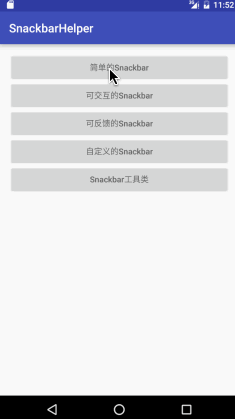
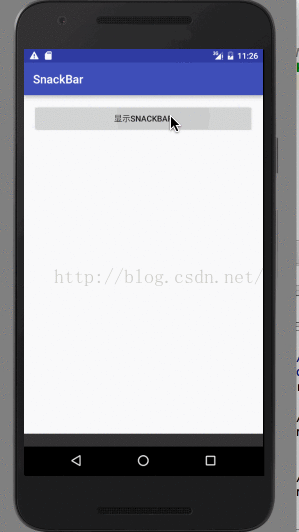
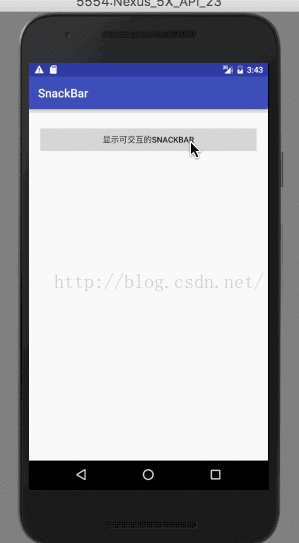

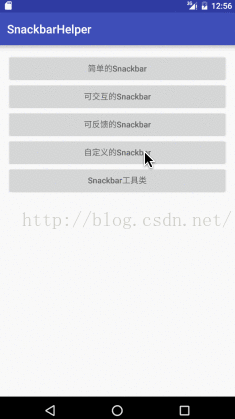
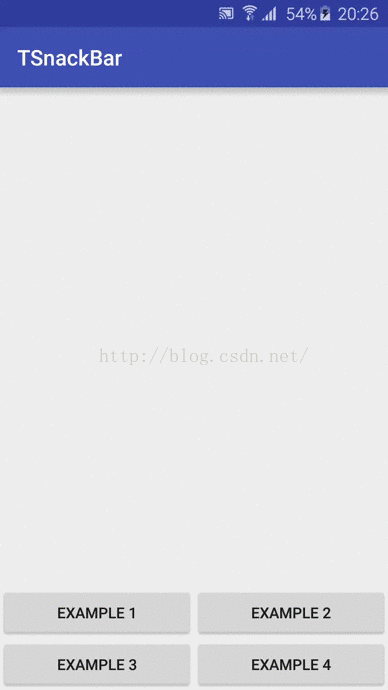













 345
345











 被折叠的 条评论
为什么被折叠?
被折叠的 条评论
为什么被折叠?








